
İçindekiler:
- Yazar John Day [email protected].
- Public 2024-01-30 13:19.
- Son düzenleme 2025-01-23 15:13.

Mini bir Raspberry Pi dizüstü bilgisayarın nasıl oluşturulacağına dair eğitime hoş geldiniz!
Adım 1: Bir Güç Kaynağı Ekleme
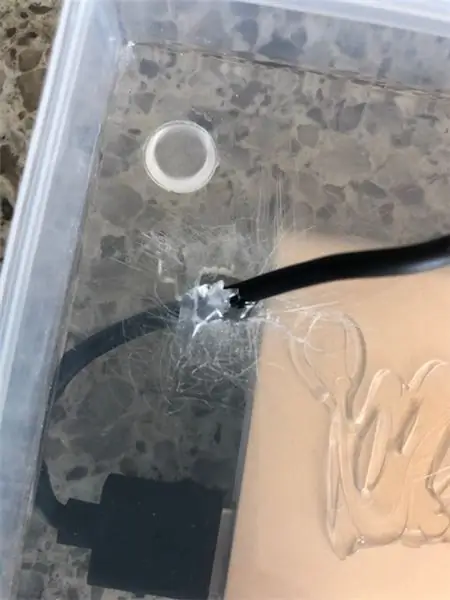
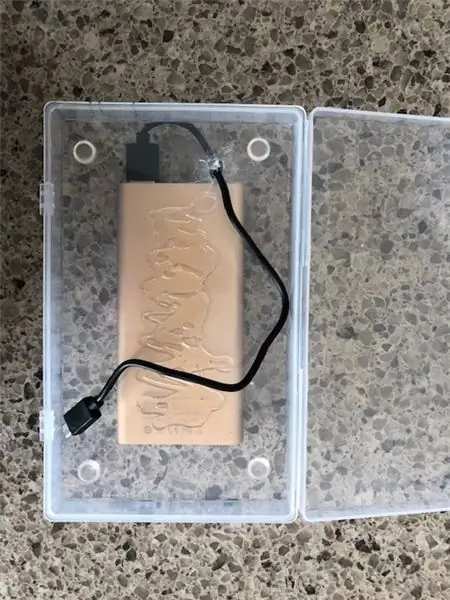
Kulaklık jakı, HDMI çıkışı, USB çıkışı ve şarj bağlantı noktası için kutuda delikler açın. Ayrıca, güç kaynağını kutunun altına ekleyin.
2. Adım: Kavrama (Opsiyonel)

Dizüstü bilgisayarın masanın üzerinden kaymaması için güç kaynağımın altına minimum tutuş ekledim.
3. Adım: Ekran

Ekranınızı kutunun üst kısmına yerleştirin ve yerine sabitleyin.
4. Adım: Bağlantılar

LCD şapkayı ekrana bağlayın.
Adım 5: Bağlantılar Bölüm II

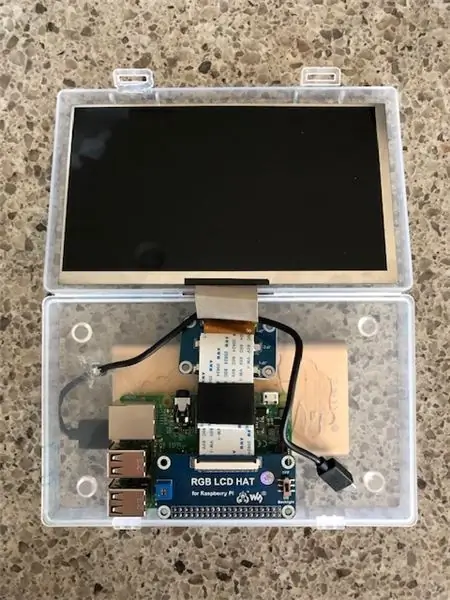
LCD şapkanın diğer ucunu anakarta bağlayın.
Adım 6: Güç Kaynağının Uygulanması

Güç kaynağınızı anakarta bağlayın, bir ışık görmelisiniz.
7. Adım: Arka Işığı Açın
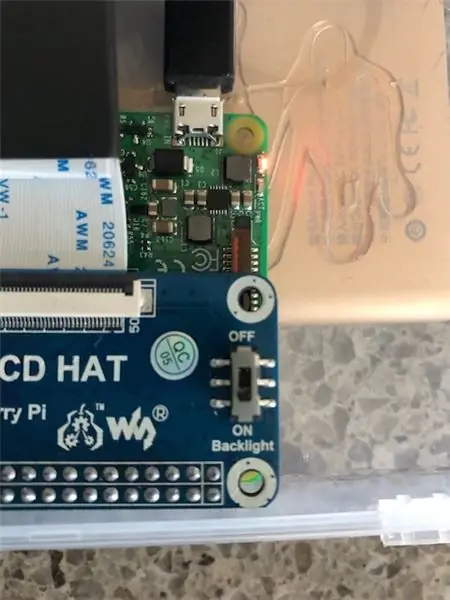

LCD şapkadan açarak ekranın arka ışığını açın.
Adım 8: İşletim Sistemi
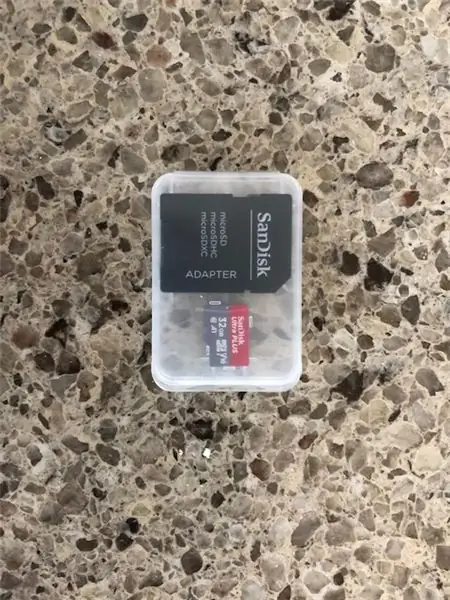
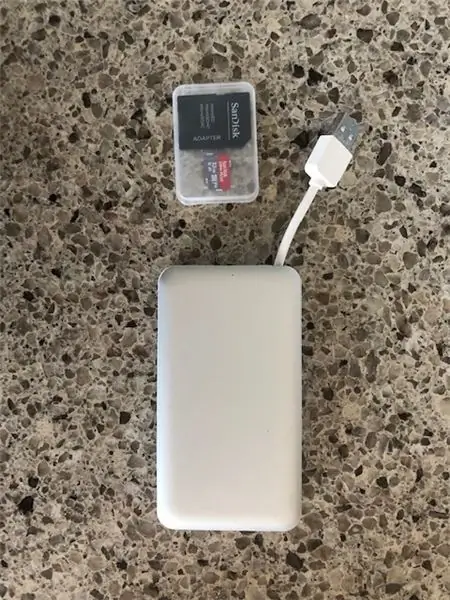
İşletim sistemi olmayan bir bilgisayar, fincansız bir kahve kadar işe yaramaz olduğu için, bir tane kurmamız gerekiyor. Raspbian veya Ubuntu çalışacaktır, ancak Raspbian NOOBS OS deneyimsizler için en iyi şekilde çalışacaktır.
9. Adım: Bluetooth Klavye


Dizüstü bilgisayarı kontrol etmek için ana karta bir Bluetooth klavye bağlayın.
Adım 10: Son Dokunuşlar
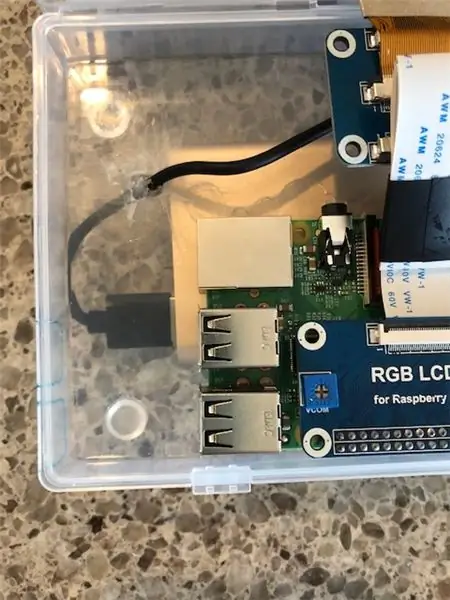
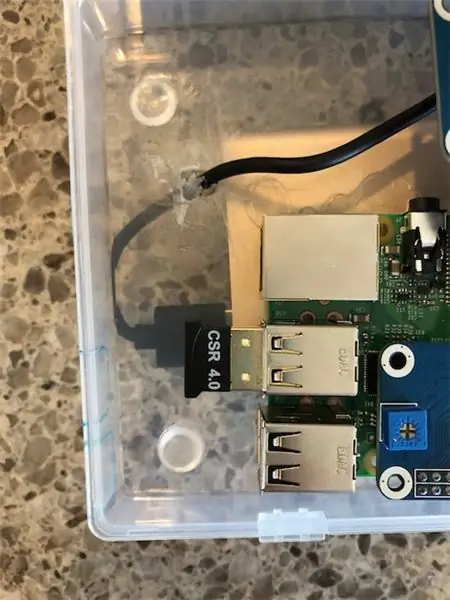
Klavyedeki Bluetooth konektörünü ana karta takın ve üzerinde işletim sistemi bulunan bellek kartını anakartın arkasına kaydırın.
Önerilen:
Pi-Berry Dizüstü Bilgisayar-- Klasik Kendin Yap Dizüstü Bilgisayarı: 21 Adım (Resimlerle)

Pi-Berry Dizüstü Bilgisayar-- Klasik Kendin Yap Dizüstü Bilgisayarı: “Pi-Berry Dizüstü Bilgisayar” yaptığım dizüstü bilgisayar Raspberry Pi 2 üzerine inşa edilmiştir. 1 GB RAM, Dört çekirdekli CPU, 4 USB Bağlantı Noktası ve Bir Ethernet bağlantı noktasına sahiptir. Dizüstü bilgisayar günlük yaşam ihtiyaçlarını karşılar ve VLC media player, Mozilla Firefox, Ardu gibi programları sorunsuzca çalıştırır
Bozuk Macbook veya Başka Bir Dizüstü Bilgisayardan Dizüstü Bilgisayar Akıllı Telefon Yuvası…: 6 Adım

Bozuk Macbook veya Başka Bir Dizüstü Bilgisayardan Dizüstü Bilgisayar Akıllı Telefon Yuvası…: Bu proje, gerçek akıllı telefonların tüm gücünü normal bir bilgisayar olarak kullanmak kullanışlı olabileceği için yapıldı
Ucuz Dizüstü Bilgisayar Sehpası / Dizüstü Bilgisayardan Masaüstüne Dönüştürücü: 3 Adım

Ucuz Dizüstü Bilgisayar Sehpası / Dizüstü Bilgisayardan Masaüstüne Dönüştürücü: Kendimi dizüstü bilgisayarımı uzun süre kullanırken buluyorum. Bir süre sonra rahatsız oluyor. Uzun süreli kullanım sırasında boyun yorgunluğunu azaltmak için klavye ve ekran ideal olarak ayrı olmalıdır. Tam zamanlı bir dizüstü bilgisayar kullanıcısıysanız, s
Kendi Dizüstü/dizüstü Bilgisayar Dış Görünümünüzü Yapın: 8 Adım (Resimlerle)

Kendi Dizüstü/dizüstü Bilgisayar Dış Görünümünüzü Yapın: Sınırsız olanaklara sahip tamamen kişiselleştirilmiş ve benzersiz bir dizüstü bilgisayar dış görünümü
Kağıt Dizüstü Bilgisayar Sehpası, Mümkün Olan En Ucuz Dizüstü Bilgisayar Sehpası.: 4 Adım

Kağıt Dizüstü Bilgisayar Sehpası, Mümkün Olan En Ucuz Dizüstü Bilgisayar Sehpası.: Quake3'ü seviyorum ve MacBook'umun dayanıklılığı konusunda oldukça endişeliyim. Bu dizüstü bilgisayar standını fanlarla satın alma fikrine asla sahip değilim, çünkü MacBook'ların altında hiç delik yok. Bu yarım topların dizüstü bilgisayarımı bükebileceğini düşünüyordum
